Viết blog bằng Markdown sử dụng Laravel và VueJS
Bài đăng này đã không được cập nhật trong 7 năm
Xin chào các bạn quay trở lại với blog của mình, hôm nay mình sẽ hướng dẫn các bạn cách tạo ứng dụng viết blog bằng Markdown sử dụng Laravel và VueJS
Thiết lập
Mình mặc định là các bạn đã tạo sẵn project bằng Laravel và đã chạy npm install nhé.
Tiếp theo các bạn vào resources/assets/js/components tạo mới file Blog.vue. Sau đó các bạn vào app.js khai báo component Blog như sau:
Vue.component('blog', require('./components/Blog.vue'));
Tiếp theo chúng ta đưa component này vào trang welcome.blade.php, khi đó nội dung trang sẽ như sau:
<!doctype html>
<html lang="{{ app()->getLocale() }}">
<head>
<title>Laravel</title>
<meta name="csrf-token" content="{{ csrf_token() }}">
<link rel="stylesheet" type="text/css" href="/css/app.css">
<link href="//maxcdn.bootstrapcdn.com/font-awesome/4.7.0/css/font-awesome.min.css" rel="stylesheet">
</head>
<body>
<div id="app">
<Blog></Blog>
</div>
<script src="/js/app.js"></script>
</body>
</html>
Ổn rồi đó, các bạn nhớ chạy 2 command sau để khởi động app nhé:
php artisan serve
npm run watch
Markdown
Tiếp theo để viết được Markdown ta sử dụng package vue-markdown, cài đặt như sau:
npm install --save vue-markdown
Sau đó ta quay lại file Blog.vue và sửa như sau:
<template>
<div class="my-blog container full-height">
<div class="row editor-toolbar">
<div class="col-md-12">
<a class="fa fa-bold"></a>
<a title="Italic (Cmd-I)" class="fa fa-italic"></a>
<a title="Strikethrough" class="fa fa-strikethrough"></a>
<a title="Big Heading" class="fa fa-header fa-header-x fa-header-1 active"></a>
<a title="Medium Heading" class="fa fa-header fa-header-x fa-header-2"></a>
<a title="Small Heading" class="fa fa-header fa-header-x fa-header-3"></a>
<i class="separator">|</i>
<a title="Code (Cmd-⌥-C)" class="fa fa-code"></a>
<a title="Quote (Cmd-')" class="fa fa-quote-left"></a>
<a title="Generic List (Cmd-L)" class="fa fa-list-ul"></a>
<a title="Numbered List (Cmd-⌥-L)" class="fa fa-list-ol"></a>
<a title="Insert Table" class="fa fa-table"></a>
<a title="Insert Horizontal Line" class="fa fa-minus"></a>
<a title="Clean block (Cmd-E)" class="fa fa-eraser fa-clean-block"></a>
<i class="separator">|</i>
<a title="Insert Link" class="fa fa-link"></a>
<a title="Insert Image" class="fa fa-image"></a>
<i class="separator">|</i>
<a title="Toggle Preview" class="fa fa-eye no-disable"></a>
<a title="Side by side mode" class="fa fa-columns no-disable no-mobile"></a>
<a title="Fullscreen mode" class="fa fa-arrows-alt no-disable no-mobile"></a>
<i class="separator">|</i>
<a title="Undo" class="fa fa-undo no-disable"></a>
<a title="Redo" class="fa fa-repeat no-disable"></a>
<i class="separator">|</i>
<a title="Markdown Help" class="fa fa-question-circle"></a>
</div>
</div>
<div class="row full-height markdown">
<div class="col-md-6 area-input full-height">
<div class="form-group">
<textarea :value="input" @input="update" class="syncscroll form-control full-height" name="myscroll1"></textarea>
</div>
</div>
<div class="col-md-6 preview full-height syncscroll" name="myscroll1">
<VueMarkdown :source="input"></VueMarkdown>
</div>
</div>
</div>
</template>
<script>
import VueMarkdown from 'vue-markdown'
export default {
components: {
VueMarkdown
},
data() {
return {
input: ''
}
},
computed: {
compiledMarkdown() {
return this.input
}
},
methods: {
update: _.debounce(function (e) {
this.input = e.target.value
}, 300)
}
}
</script>
<style lang="scss" scoped>
.separator {
display: inline-block;
width: 0;
border-left: 1px solid #d9d9d9;
border-right: 1px solid #fff;
color: transparent;
text-indent: -10px;
margin: 0 6px;
}
.preview {
background: white;
border-radius: 5px;
border: solid 1px #ddd;
height: 90vh;
overflow: auto;
}
.area-input {
textarea {
height: 90vh;
}
}
.editor-toolbar {
a {
display: inline-block;
text-align: center;
text-decoration: none!important;
color: #2c3e50!important;
width: 30px;
height: 30px;
margin: 0;
border: 1px solid transparent;
border-radius: 3px;
cursor: pointer;
line-height: 30px;
&:hover {
background: #fcfcfc;
border-color: #95a5a6;
}
}
}
.markdown {
margin-top: 20px;
}
</style>
Giải thích về code bên trên:
- Đầu tiên ta cần import
VueMarkdownvào để sử dụng - Mình tạo ra 2 phần 1 bên là
textareavà phần preview kết quả - Thanh editor bar ở phía trên mình làm giống như của
Viblo - Các bạn chú ý ở
textareamình sử dụng@inputmục đích là mỗi khi người dùng nhập vào mình sẽ xử lý input để không render ngay, vì việc này làm liên tục sẽ dẫn tới việc app của chúng ta bị chậm, nên mình sử dụng cách là mỗi khi có input ta gọi đến hàmupdate, hàm này sử dụng hàmdebouncecủalodash(mặc định lodash được cài cùng app ban đầu luôn, nếu chưa có các bạn cài bằng npm nhé) - Để xuất kết quả bằng markdown ta chỉ cần
bind sourcecủa componentVueMarkdownlà được - Phần CSS bên dưới cho đẹp tí thôi
 Cùng test app xem có gì nhé.
Cùng test app xem có gì nhé.
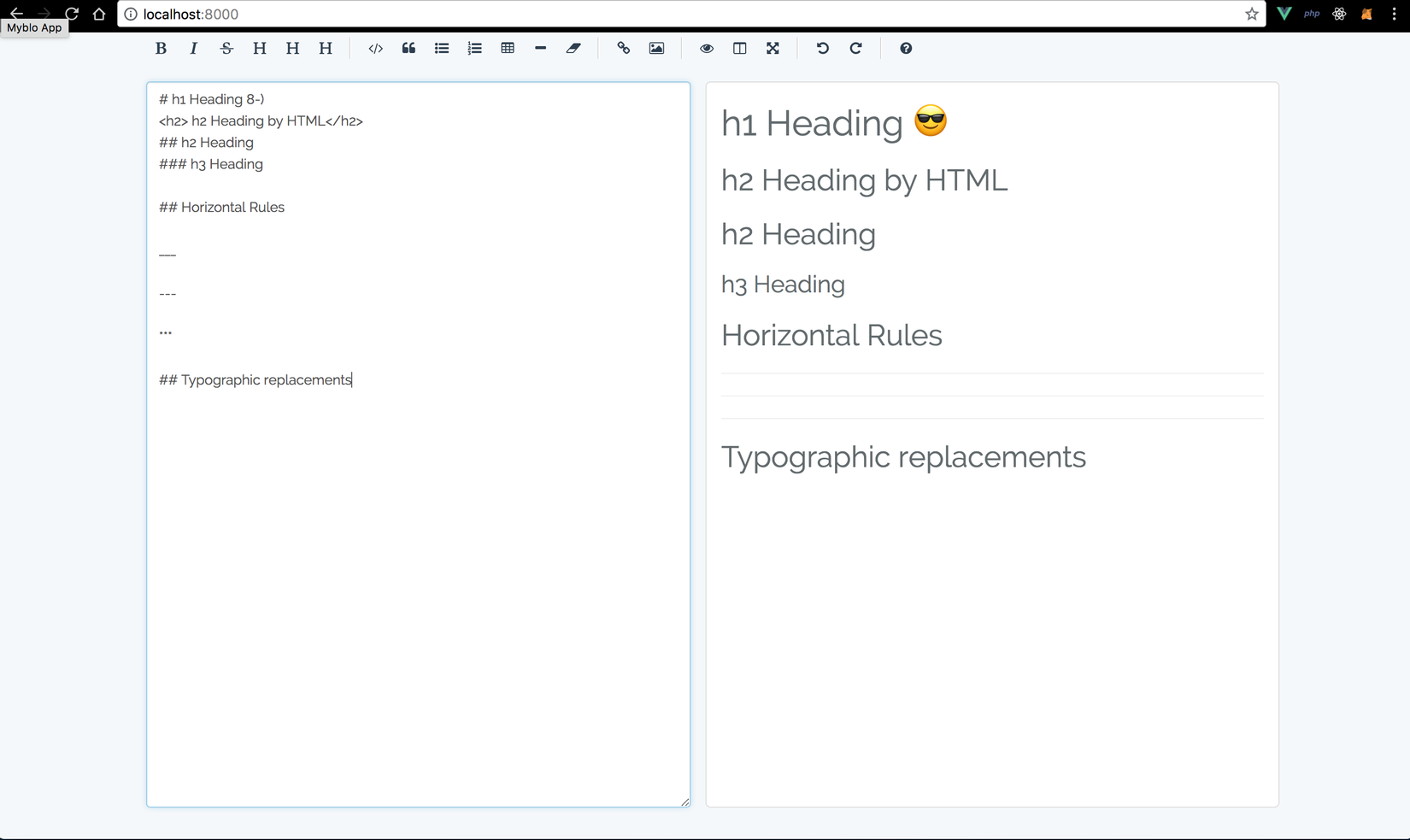
Ở đây các bạn thấy kết quả khá là oke rồi. Nhưng cùng xem lại đoạn code trên của mình. Các bạn để ý textarea và thẻ div preview có cùng 1 class là syncscroll và có cùng name, mục đích của mình là làm giống như Viblo khi scroll 1 màn thì màn bên kia phải scroll theo. Để làm điều đó các bạn add một thư viện nhỏ như sau nhé. Ở file welcome.blade.php, ta thêm vào thẻ head:
<script type="text/javascript" src="http://asvd.github.io/syncscroll/syncscroll.js"></script>
Ổn rồi đó load lại trang và làm một đoạn markdown dài dài nào. Các bạn thử với đoạn markdown mình tạo sẵn ở đây. Một điểm hay là các bạn có thể viết cả các icon như  ,
,  , mục lục. Các chi tiết các bạn có thể xem ở đây
, mục lục. Các chi tiết các bạn có thể xem ở đây
Các bạn có thể thực hành viết tiếp các chức năng cho các nút ở phía trên nhé. Đến đây mình xin kết thúc bài post này. Có gì thắc mắc các bạn để lại dưới comment nhé ^^!
All rights reserved